
Масштаб — это функция доступности, которая делает все на экране вашего iPhone или iPad больше и намного удобнее для чтения.
По умолчанию это 5-кратное увеличение, но может быть установлено от 1-кратного до 15-кратного, в зависимости от ваших предпочтений и потребностей. При увеличении все обычные жесты, такие как сжимание, смахивание и постукивание, будут работать одинаково, но вы можете связать их с VoiceOver для дальнейшей помощи людям с нарушениями зрения.
Как включить Zoom
- Запустите Приложение настроек с вашего домашнего экрана.
- Нажмите на Генеральная.
Нажмите на доступность.
![Запустите настройки, нажмите «Общие», нажмите «Специальные возможности»]()
- Нажмите Увеличить под видение раздел.
Нажмите переключатель включить Увеличить.
![Нажмите Zoom, нажмите переключатель рядом с Zoom]()
Как только вы включили Zoom, вы можете использовать его на лету. Вот как это использовать:
- Двойное касание тремя пальцами в любом месте экрана, чтобы включить и отключить масштабирование. Вы можете сделать это практически из любого места.
- Перетащите три пальца вокруг экрана, чтобы перемещаться и перемещаться в другую область экрана.
- использование один или два пальца для прокрутки в определенном разделе, который находится на экране.
- Нажмите и удерживайте якорь перетащить увеличительное стекло вверх и вниз по экрану.
Это оно! Тебе хорошо идти! Если вы когда-нибудь решите, что вам не нравится масштабирование, вы можете легко отключить его, выполнив те же действия.
Как включить / отключить Follow Focus
Follow Focus заставит окно Zoom перейти к вводимому вами тексту и следовать за ним. При включенном Follow Focus вы не сможете увеличивать изображение на клавиатуре во время ввода.
- запуск настройки с вашего домашнего экрана.
- Нажмите Генеральная.
Нажмите доступность.
![Запустите настройки, нажмите «Общие», нажмите «Специальные возможности»]()
- Нажмите Увеличить.
Нажмите переключатель рядом с Следуйте Фокус включить или отключить его. Зеленый включен, белый / серый выключен.
![Нажмите Zoom, нажмите переключатель рядом с Follow Focus]()
Как включить / отключить Smart Typing
Чтобы включить интеллектуальный набор текста, вы должны сначала включить Follow Focus.
- запуск настройки с вашего домашнего экрана.
- Нажмите Генеральная.
Нажмите доступность.
![Запустите настройки, нажмите «Общие», нажмите «Специальные возможности»]()
- Нажмите Увеличить.
Нажмите переключатель рядом с Smart Typing. Если переключателя нет, то это потому, что у вас не включен режим Follow Focus.
![Нажмите Zoom, нажмите переключатель рядом с Smart Typing]()
Как включить / отключить контроллер масштабирования
Контроллер масштабирования — это своего рода небольшой джойстик, который позволяет быстро получить доступ к меню «Масштаб», перемещаться по увеличенной части экрана и быстро увеличивать и уменьшать масштаб. Вот как это включить:
- запуск настройки с вашего домашнего экрана.
- Нажмите Генеральная.
Нажмите доступность.
![Запустите настройки, нажмите «Общие», нажмите «Специальные возможности»]()
- Нажмите Увеличить.
Нажмите переключатель рядом с Показать контроллер.
![нажмите Zoom, нажмите переключатель рядом с Показать контроллер]()
Чтобы использовать контроллер масштабирования, дважды нажмите его, чтобы увеличить или уменьшить масштаб; нажмите и удерживайте его при увеличении и проведите пальцем по кругу, чтобы перемещаться по увеличенной области; коснитесь его один раз, чтобы вызвать настройки масштабирования.
Как изменить видимость контроллера масштабирования
Вы можете контролировать прозрачность контроллера масштабирования, когда Показать контроллер включен
- запуск настройки с вашего домашнего экрана.
- Нажмите Генеральная.
Нажмите доступность.
![Запустите настройки, нажмите «Общие», нажмите «Специальные возможности»]()
- Нажмите Увеличить.
- Нажмите Видимость холостого хода.
Нажмите и удерживайте ползунок и перетащите его, чтобы изменить видимость контроллера. Перетащите вправо, чтобы сделать его более заметным; перетащите влево, чтобы сделать это меньше.
![Нажмите Zoom, нажмите Idle Visibility, перетащите ползунок]()
Как изменить Zoom Region
Вы можете увеличить масштаб на весь экран или просто в подвижном окне.
- запуск настройки с вашего домашнего экрана.
- Нажмите Генеральная.
Нажмите доступность.
![Запустите настройки, нажмите «Общие», нажмите «Специальные возможности»]()
- Нажмите Увеличить.
- Нажмите Zoom Region.
Нажмите либо Полноэкранный зум или же Окно Zoom.
![Нажмите Zoom, нажмите Zoom Region, нажмите Full Screen Zoom или Window Zoom]()
Как изменить Zoom Filter
Если вам нужно инвертировать цвета в увеличенной области или если вам нужны оттенки серого или слабое освещение, вы можете активировать эти параметры, и они будут применяться только к тому, что находится в области увеличения.
- запуск настройки с вашего домашнего экрана.
- Нажмите Генеральная.
Нажмите доступность.
![Запустите настройки, нажмите «Общие», нажмите «Специальные возможности»]()
- Нажмите Увеличить.
- Нажмите Zoom Filter.
Нажмите на опцию:
- Никто
- перевернутый
- Оттенки серого
- Оттенки серого
Приглушенный свет
![Нажмите Zoom, нажмите Zoom Filter, нажмите опцию]()
Как изменить максимальный уровень масштабирования
- запуск настройки с вашего домашнего экрана.
- Нажмите Генеральная.
Нажмите доступность.
![Запустите настройки, нажмите «Общие», нажмите «Специальные возможности»]()
- Нажмите Увеличить.
Нажмите и перетащите ползунок под Максимальный уровень масштабирования.
![Нажмите «Масштаб», перетащите ползунок под максимальным уровнем масштабирования]()
Оцените статью!
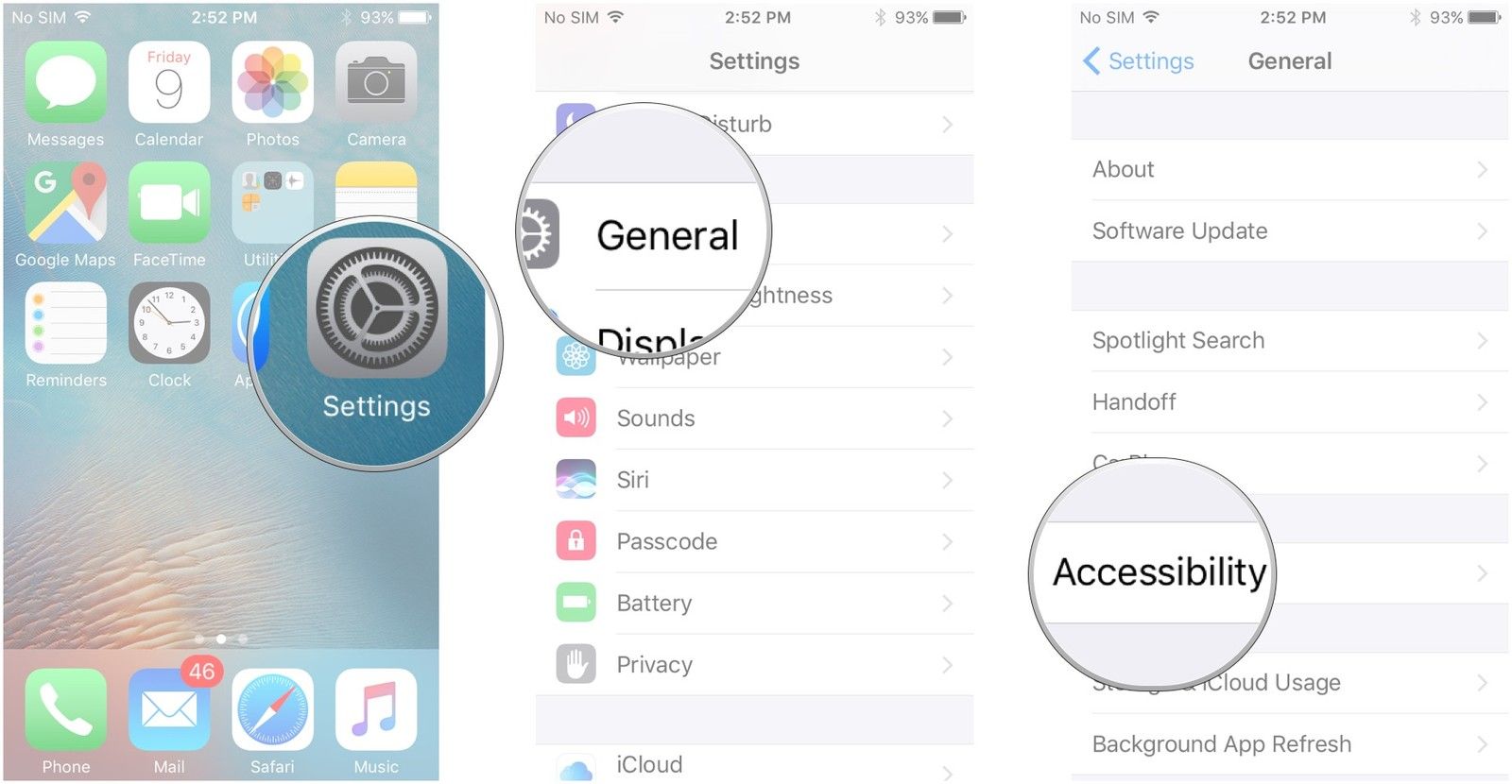
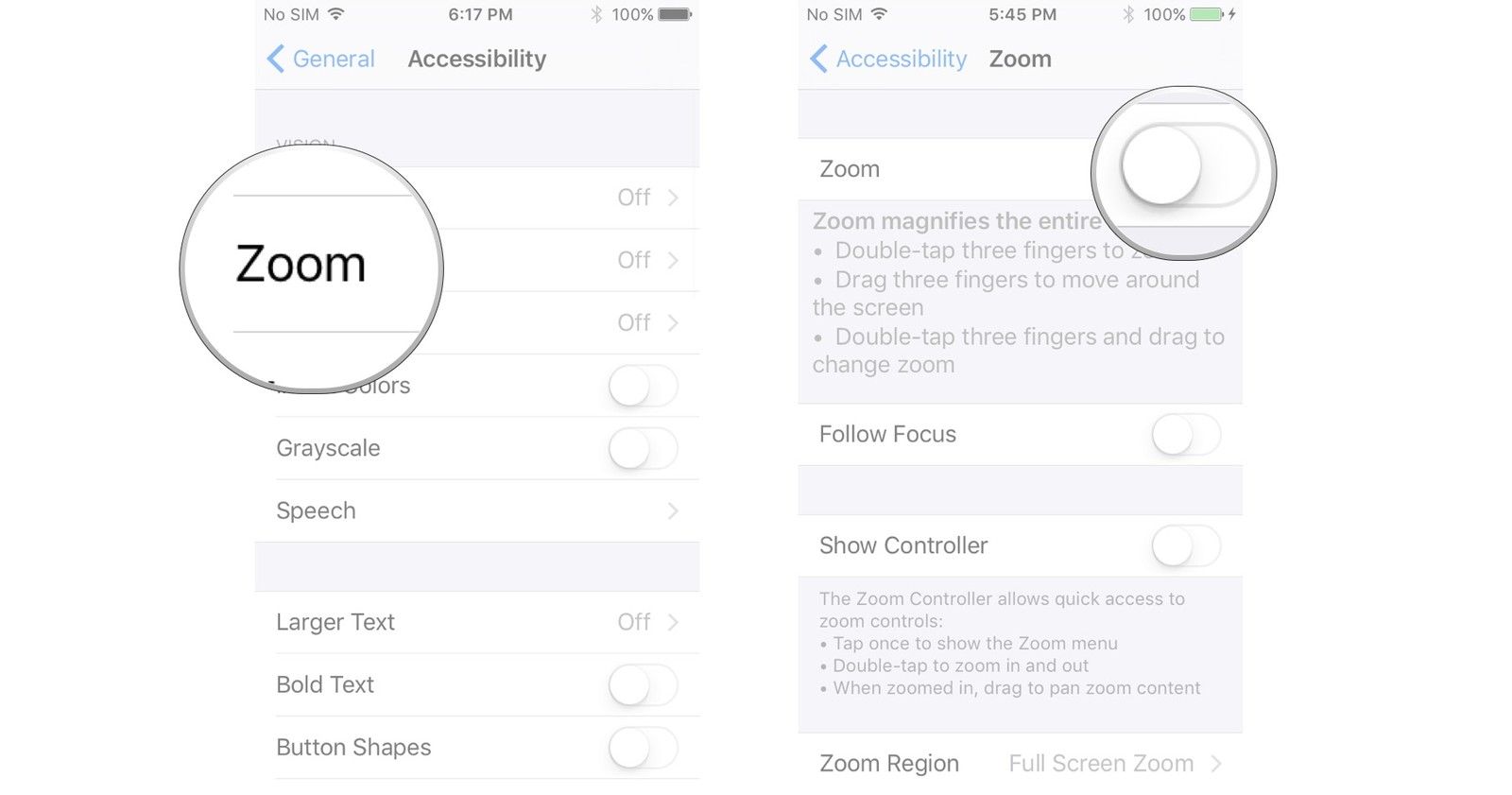
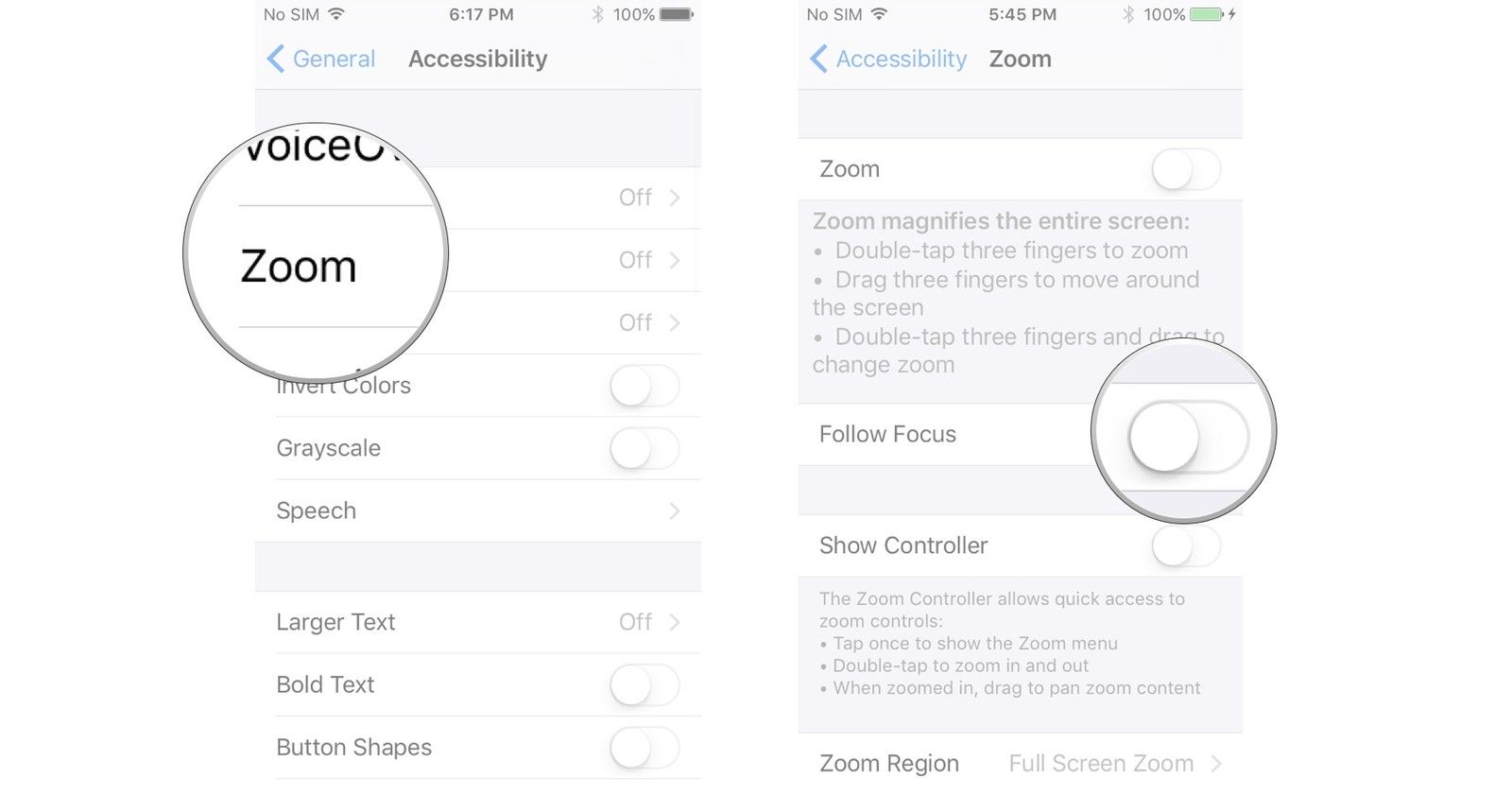
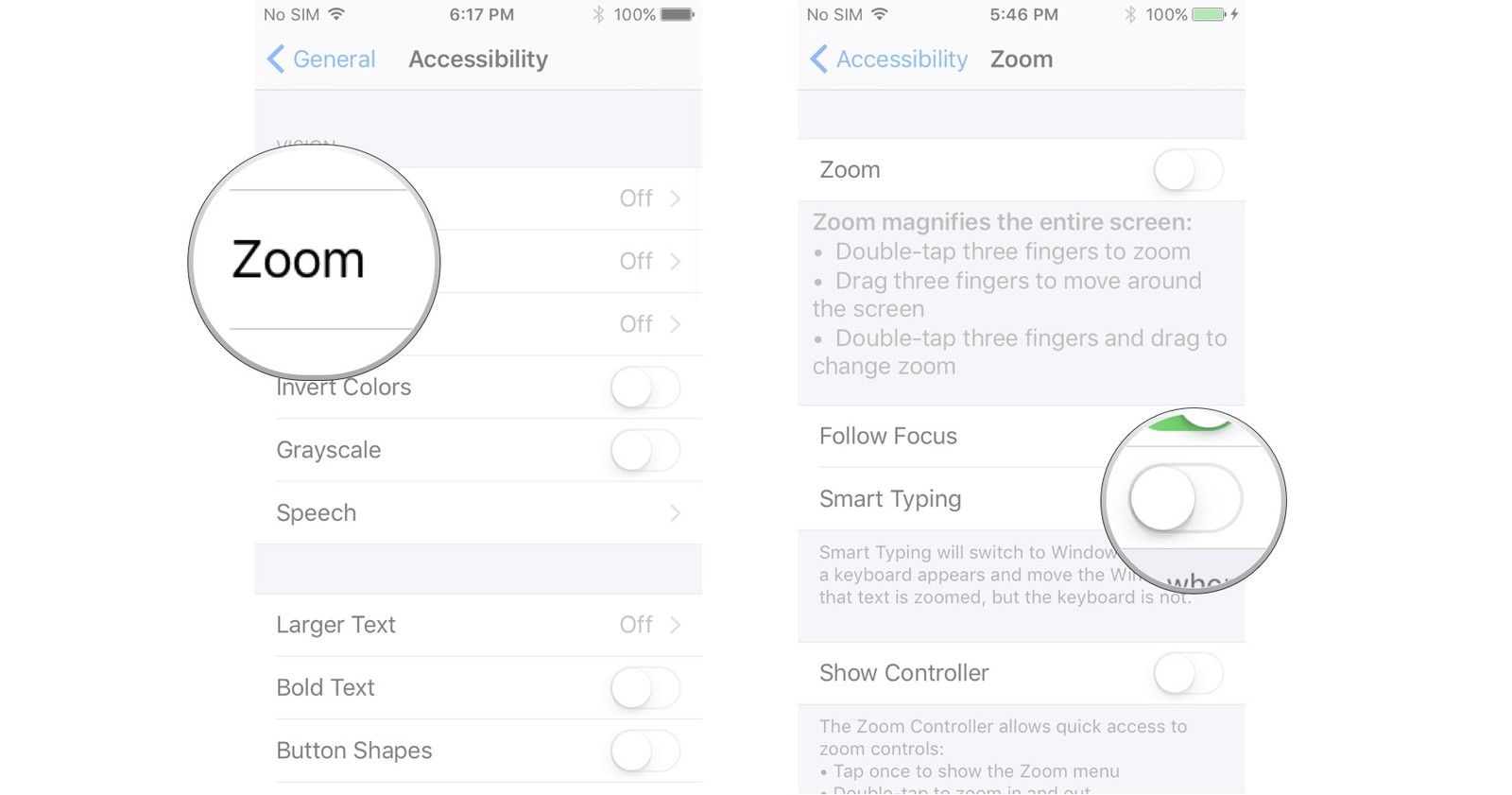
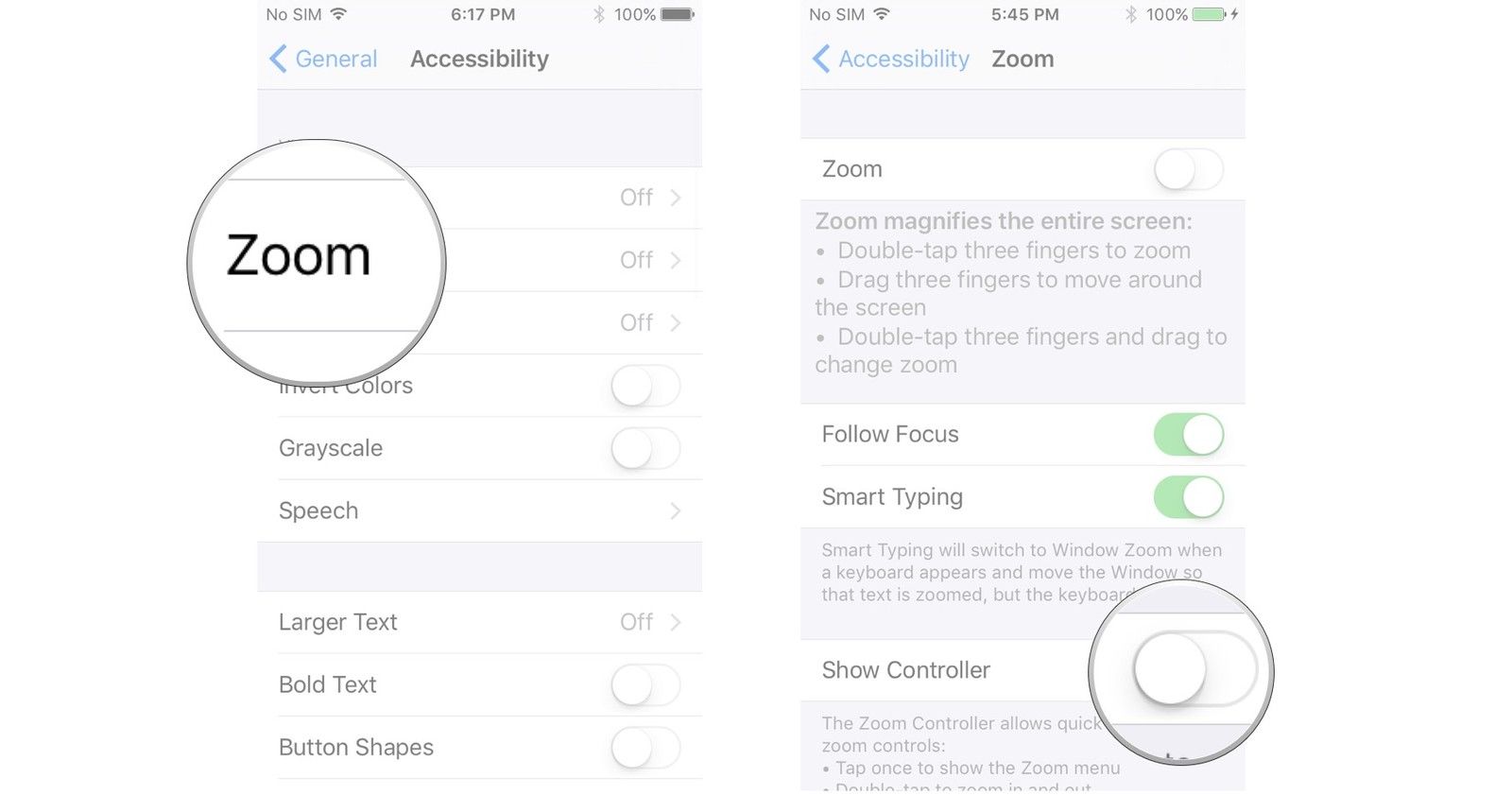
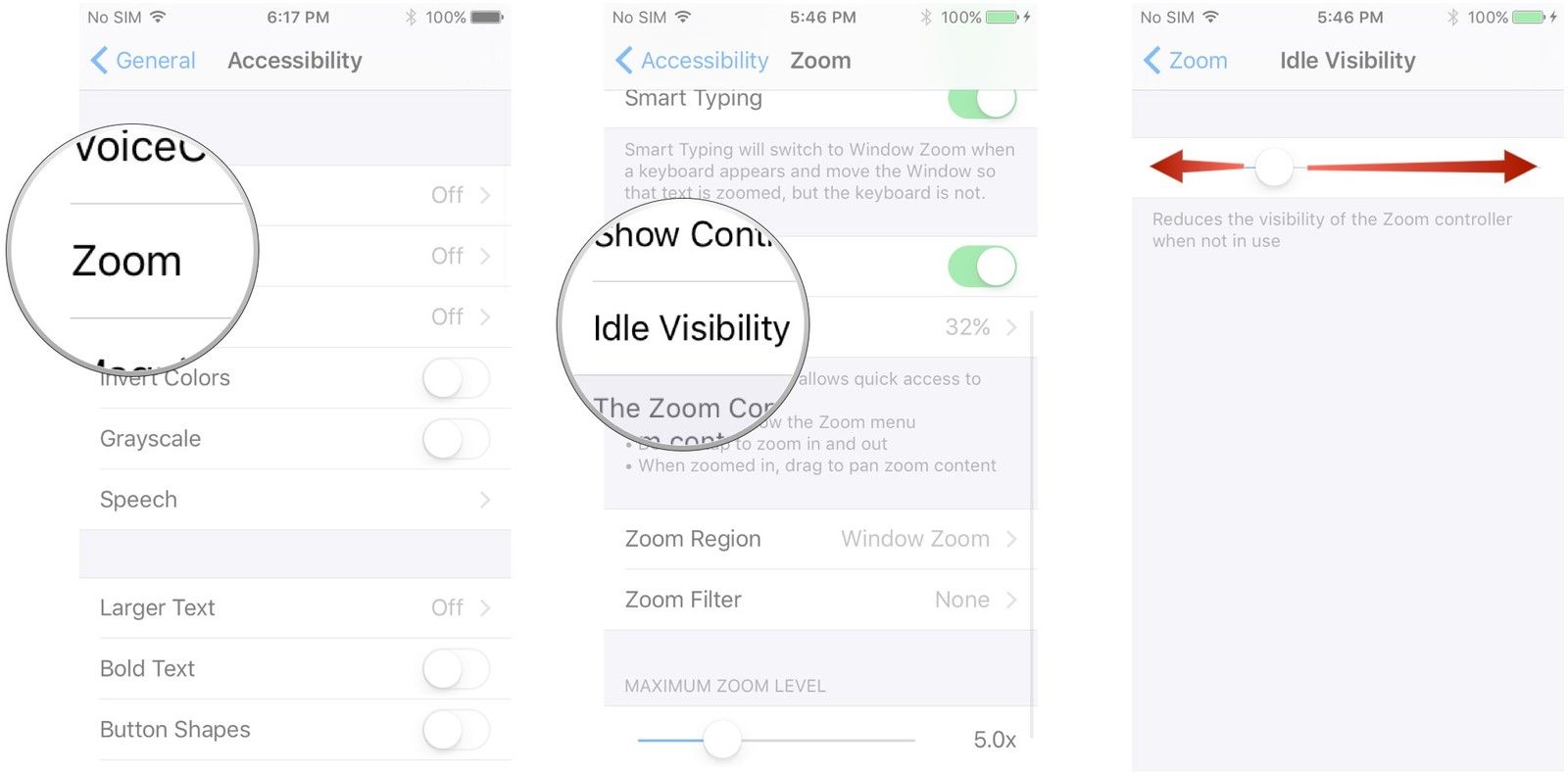
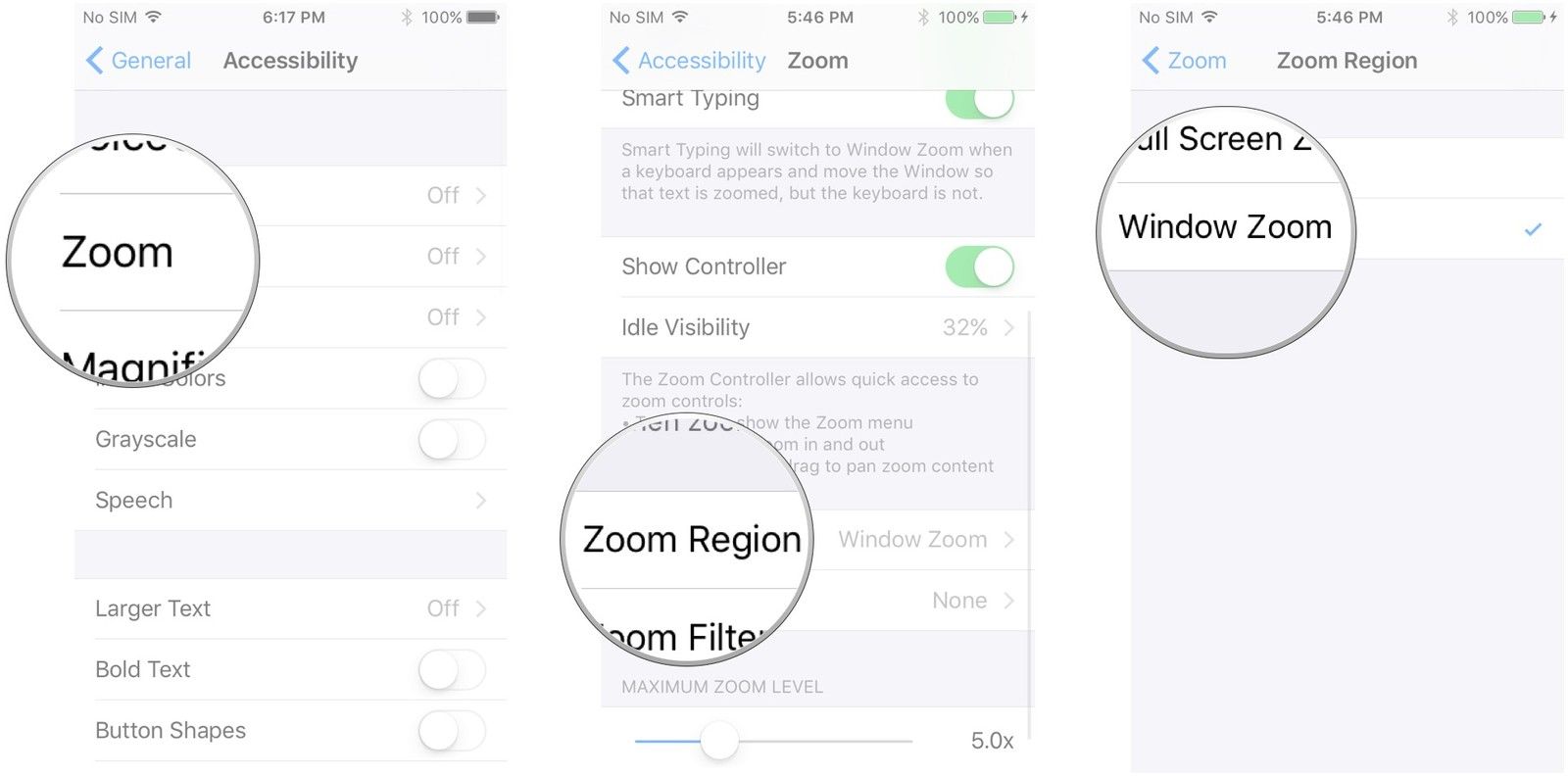
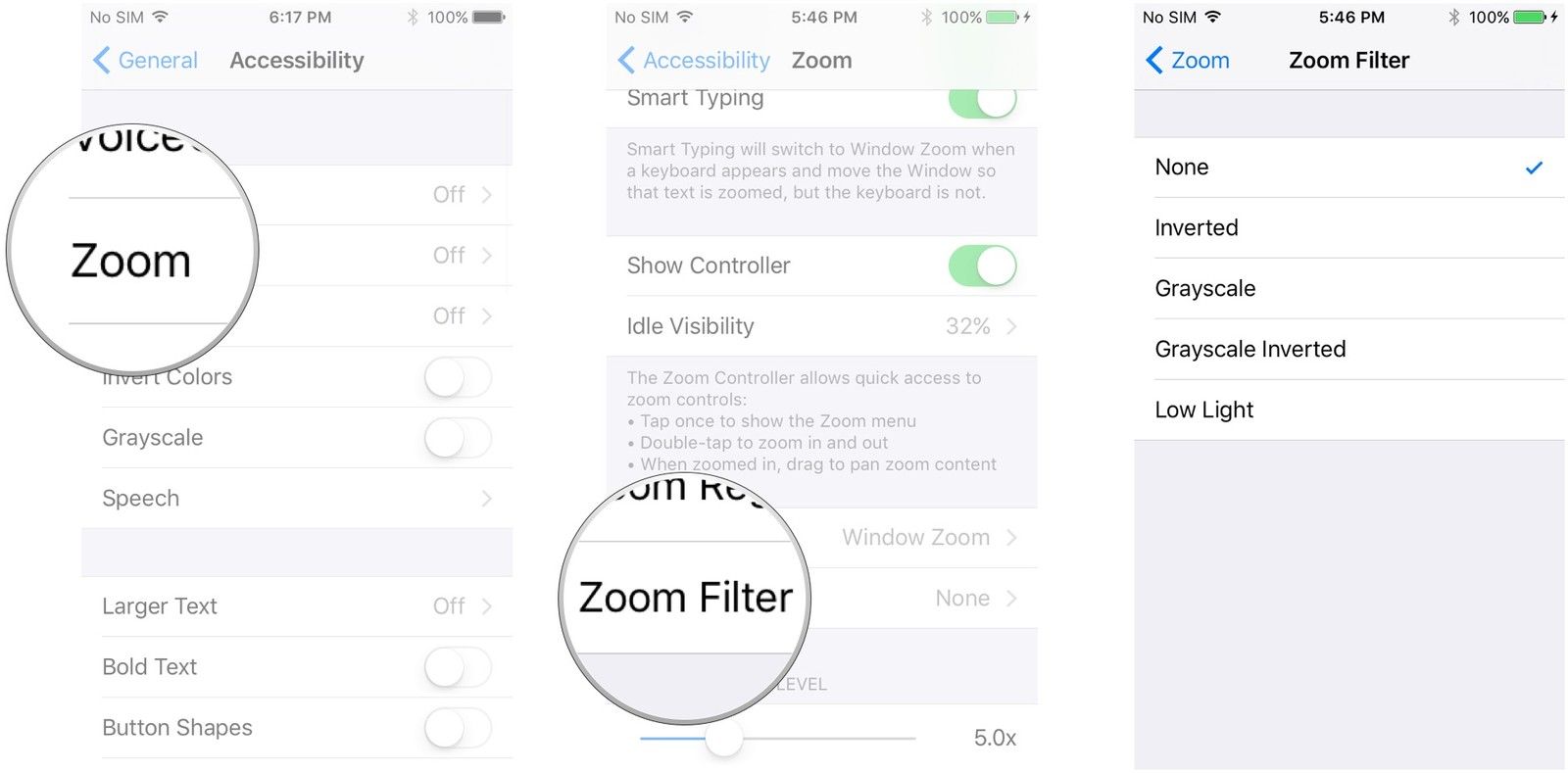
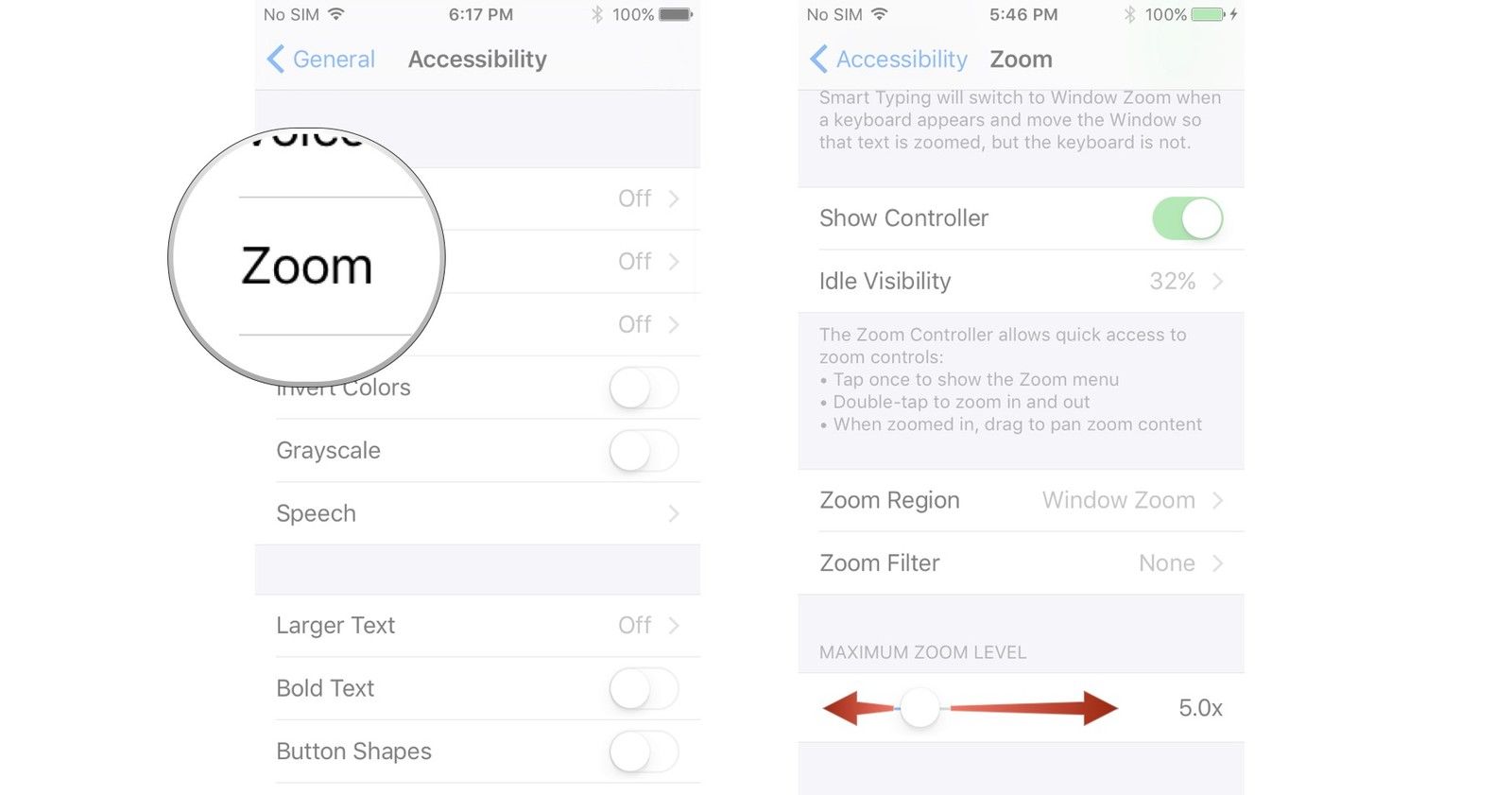


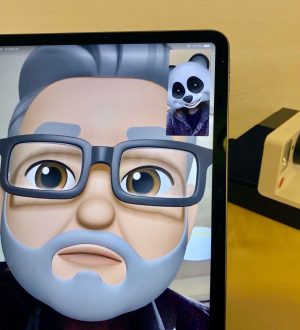
Отправляя сообщение, Вы разрешаете сбор и обработку персональных данных. Политика конфиденциальности.